Se você anda assustado com a alta do dólar e estava esperando um momento bom para comprar um controle para jogar no computador ou no celular Android, o Warrior da Multilaser pode ser uma boa.
Eu estava à procura de um controle Bluetooth para que pudesse utilizá-lo em meu celular, mas queria que viesse também com o cabo USB para utilizá-lo na Steam no PC. Apesar de eu ter disponível os controles do PlayStation 3 ou pensasse na ideia de comprar um DualShock 4 do PS4, queria que o controle fosse reconhecido no computador como um controle de Xbox (Xinput) para maior compatibilidade com os jogos, sem ter que instalar softwares de terceiros e fazer uma gambiarra para que o Windows reconhecesse os controles. Além do mais, o controle para PS4 estava custando por volta de 280 reais.
Gamer pobre do jeito que sou, coloquei como meta um orçamento no valor máximo de 150 reais. Depois de algumas semanas surfando nas ondas do Google, me deparei com o Joystick Gamepad Warrior Takeo JS084, um controle Bluetooth para sistemas Android, iOS, PC e ainda de quebra também é compatível com o PS3.
Eu confesso que fiquei bem com o pé atrás quando comprei, pois os produtos da Multilaser são, em sua maioria, importados da China, e eles só colocam a marca deles impressa depois. E convenhamos que não tive uma experiência muito agradável com o Headphone Pulse Over-Ear Stereo PH147, que inclusive já quebrou. 🙁
O que me chamou atenção no Gamepad Warrior Takeo foi o fato dele possuir os botões padrões do Xbox estampado nele. Fiquei na curiosidade se o computador o reconheceria como um controle desse console e acabei comprando na empolgação.
Conteúdo da embalagem
Além do controle (óbvio), ele vem acompanhado de um cabo USB tipo B padrão, um adaptador Bluetooth USB, um suporte para Smartphones e manuais de instruções. É bom você guardar os manuais, pois o controle necessita de combinações de botões para conectar dependendo do dispositivo. Falaremos disso depois em Conexão e pareamento.
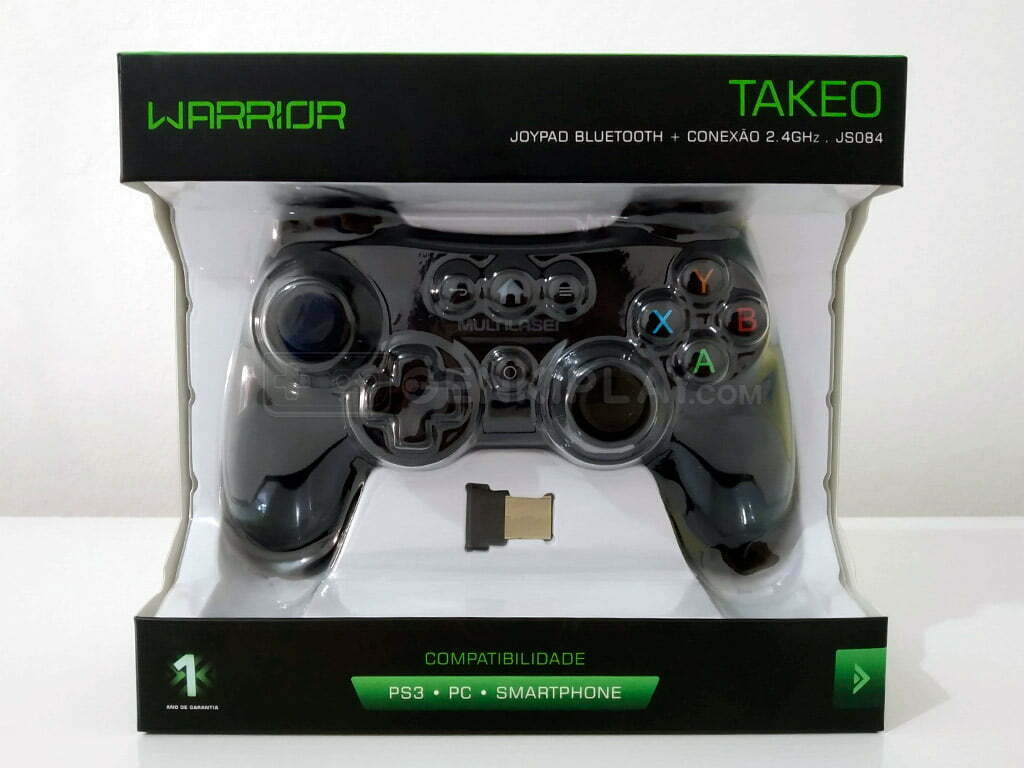

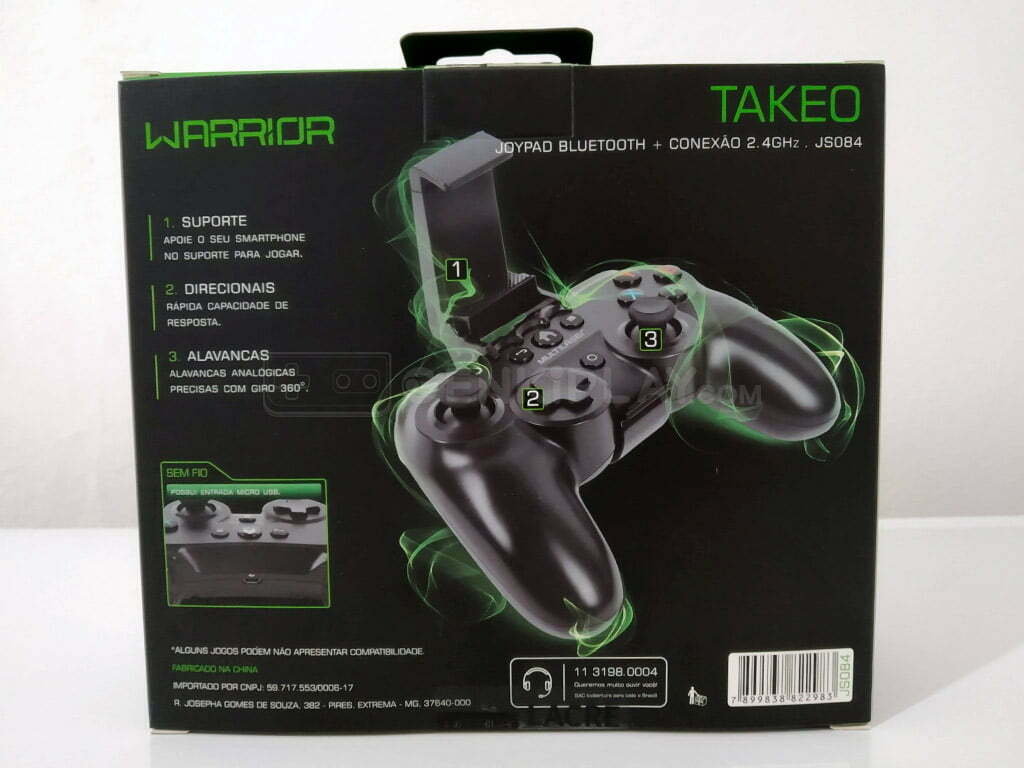




Características
- Conexão Bluetooth para Android & iOS
- Conexão USB para PC e PS3
- Suporte de conexão por cabo para PC e Android
- Compatível com iOS para jogos iCade
- Suporte Xinput no modo cabeado
- Gatilhos aprimorados e precisos
- Alavancas analógicas precisas, direcionais com resposta rápida
- Bateria recarregável de 400mAh
- Conector USB Bluetooth
- Cabo USB (tipo B) de 1m
- Suporte para Smartphone
- Vibração do lado esquerdo e direito
Design e construção
Eu me surpreendi com o controle quando o peguei nas mãos. O plástico é de qualidade firme e incrível, ele é da cor preto fosco e não deixa marcas de mão nem aquele aspecto engordurado, além de ser um controle muito leve.
Seu design é praticamente uma mistura perfeita do controle do Xbox One com o DualShock do PS4 e encaixa suavemente nas mãos. Joguei horas com ele sem me cansar.


O suporte para celular é de material bem resistente e fica fixo no controle. Ele ainda deixa a entrada USB livre caso você queira conectar o controle com um adaptador OTG no seu Smartphone ou carregar o controle enquanto joga. Eu tenho um controle da 8-Bitdo que o suporte do Smartphone não deixa utilizar a porta USB, então, ponto para o Joystick Takeo.
Botões
Os direcionais analógicos são emborrachados e super macios, não enroscam e possuem uma resposta muito rápida, mas inicialmente em alguns jogos eu cheguei a configurar a sensibilidade deles até me acostumar.
O direcional do tipo D-Pad é suave e tão sensível que se você mantiver o botão pressionado para a esquerda ou para a direita e puxar levemente para cima ou para baixo, o controle responde. Para os amantes de jogos retrô isso é bastante relevante, dependendo do jogo pode até atrapalhar.
Os botões de ação vêm no padrão e cores do Xbox, não são tão macios quanto do PS4 e fazem barulho ao pressionar, mas nada que irrite ou enrosque os botões. Com o tempo eles ficaram mais macios e apresentaram menos ruídos.
Os botões de gatilho LT e RT me impressionaram, são sensíveis e funcionam perfeitamente em jogos de tiro como o Call of Duty e Sniper Elite V3, tanto no modo para computador quanto no celular.
Os botões LB e RB também não decepcionam, são leves e super macios. Eu gostei mais deles do que os de qualquer outro controle que já experimentei!

Há um botão central chamado HOME e é nele que você segura por dois segundos para ligar o modo Bluetooth e fazer a conexão com seu computador ou Smartphone. Ele possui um LED que troca de cor de acordo com as condições do controle: vermelho para bateria baixa ou carregando, azul indicando que está procurando conexão Bluetooth e branco para conectado no modo USB ou bateria em níveis normais. Há quem ache a luminosidade do LED muito forte, principalmente quem joga no escuro, mas eu não me incomodei com isso.
Há um botão Turbo que fica entre o direcional D-Pad e o analógico direito. Segurando-o e apertando qualquer outro botão, ele aciona o modo Turbo. Refazendo a mesma combinação, ele desativa.
Conexão e pareamento do Joystick Gamepad Warrior JS084
Pode parecer um pouco confuso inicialmente para quem não está acostumado com controles sem fio para celular ou computadores.
Pareamento Bluetooth com Android
Com o controle carregado, mantenha pressionados os botões HOME e X juntos para que o LED azul comece a piscar. Isso faz com que ele entre no modo de emparelhamento Bluetooth. Faça o pareamento com seu Android e o LED permanecerá azul indicando que a conexão foi bem sucedida.
Uma vez pareado, basta segurar o botão HOME que o controle irá procurar o dispositivo anteriormente conectado e reconectar-se sozinho.
Pareamento Bluetooth com iOS
Para aparelhos iOS funciona da mesma forma que com o Android, mas você precisa manter pressionado os botões HOME e B juntos.
Modo cabeado USB no Windows
Basta conectar o seu controle ao computador com o cabo USB.
Conexão Bluetooth com o Windows
Antes de fazer o pareamento com o Windows, conecte o controle no computador com o cabo USB para que os drivers sejam devidamente instalados.
Se o seu computador ou notebook possuí Bluetooth por padrão não precisa utilizar o adaptador Bluetooth USB que vem acompanhado no controle.
Desconecte o controle do cabo USB e mantenha pressionados os botões HOME + X juntos para começar a parear o controle. Inicie o pareamento do controle no painel de Bluetooth em configurações do Windows. Se ele exigir uma senha, insira 0000.
Conexão cabeada com PS3
No PlayStation 3 o controle Joystick Gamepad Warrior Takeo JS084 é compatível conectando-o através do cabo USB.
Preço e custo-benefício
Na época, eu paguei 119 reais na Kabum!. Atualmente, você encontra o Joystick Gamepad Warrior JS084 por 139 reais. Em outros sites como o Mercado Livre, por volta de 175 reais.
Eu me surpreendi com a qualidade do produto e não me arrependo da compra. É um controle com uma resposta excelente e acabamento impecável, encaixe perfeito nas mãos e com diversas conexões, fazendo com que eu possa jogar em qualquer aparelho da forma que eu mais achar agradável. Perfeito!
Ajude-nos para que o site cresça e torne-se ainda melhor!
Contribua para que possamos continuar trazendo conteúdos descomplicados e fáceis de entender para que você possa aproveitar ao máximo!








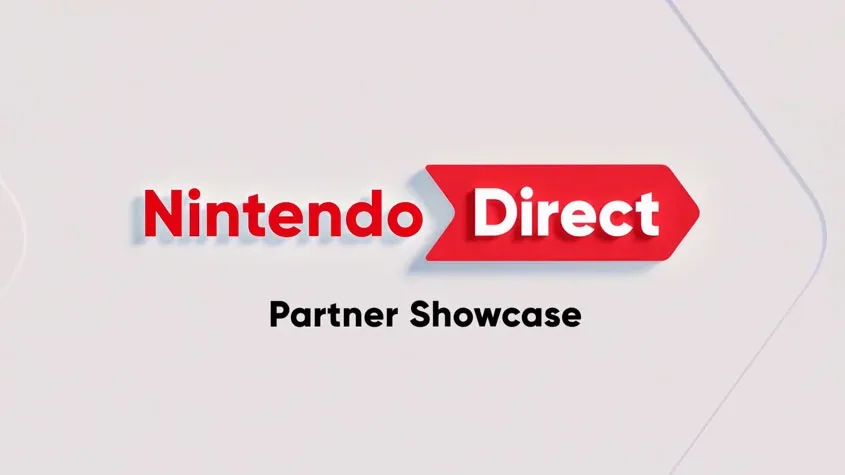



Sobre o autor:
CapiLovers
Um casal (Erickitto e Gui), gaymer e pobre que se vira pra jogar da maneira que dá e quando dá. Gostamos de fofocar sobre games e animes!
Acompanhe CapiLovers nas redes sociais: